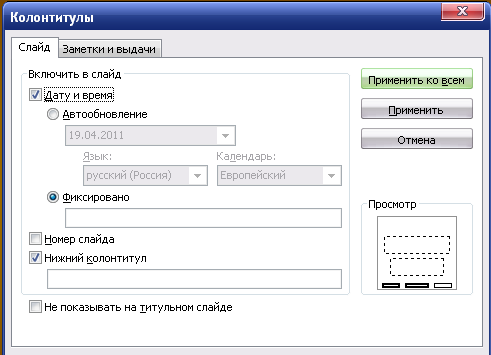ИНСТРУКЦИОННО-ТЕХНОЛОГИЧЕСКАЯ КАРТА 1
ОСВОЕНИЕ MS POWER POINT.
ТЕМА: Создание презентации.
Выполнив задания этой темы, вы научитесь:
1. Создавать слайды.
Задание I. Разработать презентацию.
Технология работы:
1. Сформулировать тему будущей презентации — изученные программы Microsoft Office.
-
Определить количество слайдов — 7 слайдов.
-
Разработать структуру слайдов:
1-й слайд — титульный лист;
2, 3, 4, 5-й слайды посвящены программам MS Word, MS Excel, MS Access, MS Power Point;
6-й слайд — структурная схема информационного обмена] при создании презентации;
7-й слайд — резюме.
Задание II. Создание титульного слайда презентации.
Порядок работы
1. Запустите программу Microsoft Power Point. Для этого Пуск/Все Программы/ Microsoft office/Power Point. В открывшемся окне Power Point, в группе открыть выбрать Создать презентацию. В графе Создание презентаций выберите Новая презентация.
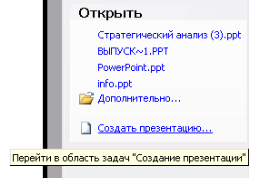
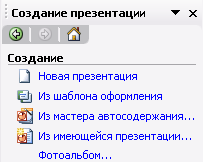
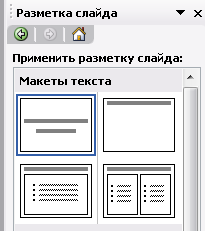
2. Появится новая панель Разметка слайда, где представлены различные варианты разметки слайдов.
3. Выберите самый первый тип – титульный слайд. На экране появится первый слайд с разметкой для ввода текста. Щелкнув внутри разметки появится текстовый курсор.
4. Выберите цветовой оформление слайдов, воспользовавшись шаблонами дизайна оформления. Формат/Оформление слайда.
5. Введите с клавиатуры текст заголовка: MICROSOFT OFFICE и подзаголовка: Краткая характеристика изученных программ.
6. Сохраните созданный файл с именем «Моя презентация» в своей папке командой Файл/Сохранить.
Задание III: Создание второго слайда презентации - текста со списком.
Порядок работы
1.Выполните команду Вставка/Создать слайд. Выберите разметку –второй образец (заголовок и текст).
2. В заголовок слайда введите название программы «Текстовый редактор MS WORD»
3. В текст слайда введите текст в виде списка. Переход к новому абзацу осуществляется нажатием клавиши Enter.
Образец текста
Текстовый редактор позволяет:
-
Создавать текстовые документы;
-
Форматировать текст и оформлять абзацы документов;
-
Вводить колонтитулы в документ;
-
С оздавать и форматировать таблицы;
оздавать и форматировать таблицы;
-
Оформлять списки в текстовых документах;
-
Представлять текст в виде нескольких колонок;
-
Вставлять в документ рисунки;
-
Готовить документ к печати.
4. Готовый слайд будет иметь вид :
5. Выполните текущее сохранение.
Задание IV: Создание третьего слайда презентации - текста в две колонки.
П орядок работы
орядок работы
1.Выполните команду Вставка/Создать слайд. Выберите разметку – образец заголовок и текст в две колонки.
2. В заголовок слайда введите название программы «Табличный процессор MS Excel»
3. В текст слайда введите текст в колонки. При необходимости уменьшите шрифт.
Образец текста
Возможности табличного процессора:
-
Ввод данных в ячейки;
-
Автозаполнение ячеек;
-
Организация расчетов;
-
Построение и форматирование диаграмм;
-
Использование функций в расчетах;
-
Применение относительной и абсолютной адресации;
-
Сортировка данных;
-
Фильтрация данных и условное форматирование.
4. Выполните текущее сохранение.
ИНСТРУКЦИОННО-ТЕХНОЛОГИЧЕСКАЯ КАРТА № 2
ОСВОЕНИЕ MS POWER POINT.
ТЕМА: Создание презентации.
Выполнив задания этой темы, вы научитесь:
1. Создавать слайды.
Задание V: Создание четвертого слайда презентации - текста с таблицей.
Порядок работы
1. Выполните команду Вставка/Создать слайд. Выберите разметку – образец заголовок и таблица.
2. В заголовок слайда введите название программы «СУБД MS Access»
3. В рамке Вставка таблицы выполните двойной щелчок по табличке –появится окно задания параметров таблицы данных. Задайте количество столбцов – 2, строк -5, нажмите на кнопку ОК.
4. В появившейся таблице выполните объединение ячеек в первой строке таблицы и заливку, используя панель инструментов. Для удобства работы откройте панель инструментов «Таблицы и границы» (Вид/Панель инструментов/Таблицы и границы)
5. Введите исходные данные
Образец

6. Выполните текущее сохранение.
Задание VI: Создание пятого слайда презентации - текста с рисунком.
Порядок работы
1.Выполните команду Вставка/Создать слайд. Выберите разметку – образец заголовок текст и графика.
2. В заголовок слайда введите название программы «MS Power Point»
3. В левую рамку введите текст по образцу. Выполните правостороннее выравнивание текста.
Образец текста
В большинстве случаев презентация готовится для показа с использованием компьютера, ведь именно при таком показе презентации можно реализовать все преимущества электронной презентации.
большинстве случаев презентация готовится для показа с использованием компьютера, ведь именно при таком показе презентации можно реализовать все преимущества электронной презентации.
4. В правую часть введите рисунок, выполнив двойной щелчок мышью по рисуночку, выберите из коллекции любой рисунок.
5. Щелчком по слайду уберите метки квадратики рисунка, выполните текущее сохранение.
Задание VII: Создание шестого слайда презентации – структурной схемы.
Порядок работы
1.Выполните команду Вставка/Создать слайд. Выберите разметку – образец заголовок схема и организационная диаграмма.
2. В заголовок слайда введите название программы «Организация работы с информацией»
3. Откройте панель Рисование. Нарисуйте схему. При необходимости добавляйте объекты или линии.
4.Выполните текущее сохранение.
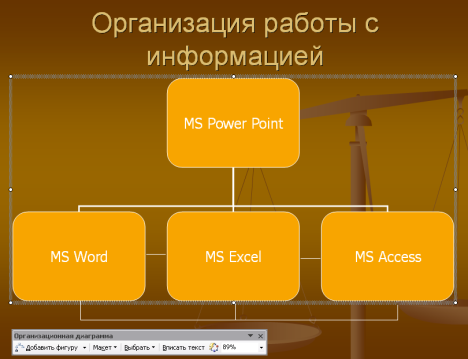
Задание VIII: Создание седьмого слайда презентации – резюме. (Самостоятельно)
Вставьте новый слайд и введите текст по образцу.
Образец текста
К достоинствам слайдовой презентации можно отнести:
Выполните текущее сохранение.
Дополнительное задание.
Измените стиль заголовков, для этого выполните команду Вид/Образец/Образец слайдов. Щелкните по заголовку измените тип шрифта. Вернитесь в слайд командой Вид/Обычный.
ИНСТРУКЦИОННО-ТЕХНОЛОГИЧЕСКАЯ КАРТА № 3
ОСВОЕНИЕ MS POWER POINT.
ТЕМА: Создание презентации.
Выполнив задания этой темы, вы научитесь:
-
Демонстрировать слайды.
Задание I: Ручная демонстрация презентации.
Порядок работы
-
Запустите программу Microsoft Power Point.
-
Откройте файл «Моя презентация».
-
В нижней части главного окна программы слева расположены ряды кнопок, изменяющих вид экрана окна 
-
Нажмите на кнопку Показ слайдов или воспользуйтесь командой Вид/показ слайдов. Начнется демонстрация слайдов.
-
Во время демонстрации используйте левую кнопку мыши или клавишу Enter.
-
После окончания демонстрации нажмите клавишу Esc для перехода в обычный режим экрана программы.
Задание II: Применение эффектов анимации.
Порядок работы
-
У становите курсор на первый слайд. Для настройки анимации выделите заголовок и выполните команду Показ слайдов/Настройка анимации (щелкнуть правой кнопкой мыши) Выбрать эффект вылет
становите курсор на первый слайд. Для настройки анимации выделите заголовок и выполните команду Показ слайдов/Настройка анимации (щелкнуть правой кнопкой мыши) Выбрать эффект вылет 
-
На заголовок второго и следующих слайдов наложите различные эффекты анимации.
-
Для просмотра эффекта анимации выполните демонстрацию слайдов, для чего выполните команду Вид/Показ слайдов или нажмите клавишу F5.
Задание III: Установка способа перехода слайдов.
Способ перехода слайдов определяет каким образом будет происходить появление нового слайда при демонстрации презентации.
Порядок работы
-
В меню Показ слайдов выберите команду Смена слайдов.

-
В раскрывающемся списке эффектов перехода просмотрите возможные варианты. Выберите: эффект - жалюзи вертикальные; продвижение – автоматически после 5 секунд.
После выбора всех параметров смены слайдов нажмите на кнопку Применить ко всем.
-
Для просмотра способа перехода слайдов выполните демонстрацию слайдов, для чего выполните команду Вид/Показ слайдов или нажмите клавишу F5.
Задание IV: Включение в слайд даты/времени и номера слайда.
Порядок работы
-
Для включения в слайд выполните команду Вставка/Номер слайда. Дайте согласие на переход к колонтитулу и в открывшемся окне Номер слайда.
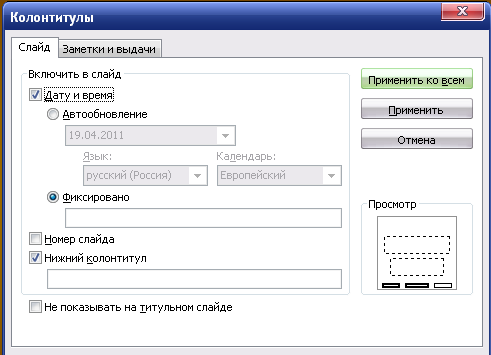
-
Для включения в слайд даты/времени в этом же окне Колонтитулы отметьте мышью Автообновление и Дата и Время.
-
Нажмите кнопку Применить ко всем.
-
Выполните автоматическую демонстрацию слайдов и закройте презентацию.






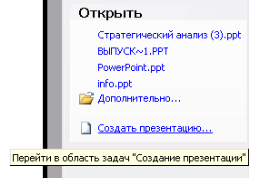
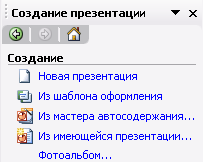
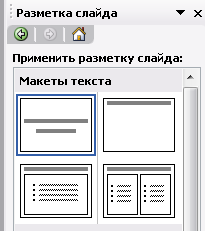
 оздавать и форматировать таблицы;
оздавать и форматировать таблицы; орядок работы
орядок работы
 большинстве случаев презентация готовится для показа с использованием компьютера, ведь именно при таком показе презентации можно реализовать все преимущества электронной презентации.
большинстве случаев презентация готовится для показа с использованием компьютера, ведь именно при таком показе презентации можно реализовать все преимущества электронной презентации.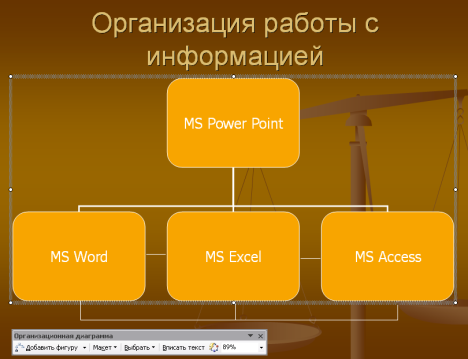
 становите курсор на первый слайд. Для настройки анимации выделите заголовок и выполните команду Показ слайдов/Настройка анимации (щелкнуть правой кнопкой мыши) Выбрать эффект вылет
становите курсор на первый слайд. Для настройки анимации выделите заголовок и выполните команду Показ слайдов/Настройка анимации (щелкнуть правой кнопкой мыши) Выбрать эффект вылет